使用conda管理python环境
conda 使用
conda是一个包(Package)、依赖(Dependence)和环境(Environment)管理工具, 适用于多种语言, 如: Python、R、Scala、Java、Javascript、C/C++等。本文主要记录管理 Python 环境的使用方法。
安装 conda
conda 的安装可以通过安装 Anaconda 或者 Miniconda 来安装。
linux
下载安装脚本:打开下载页面, 下载对应脚本:
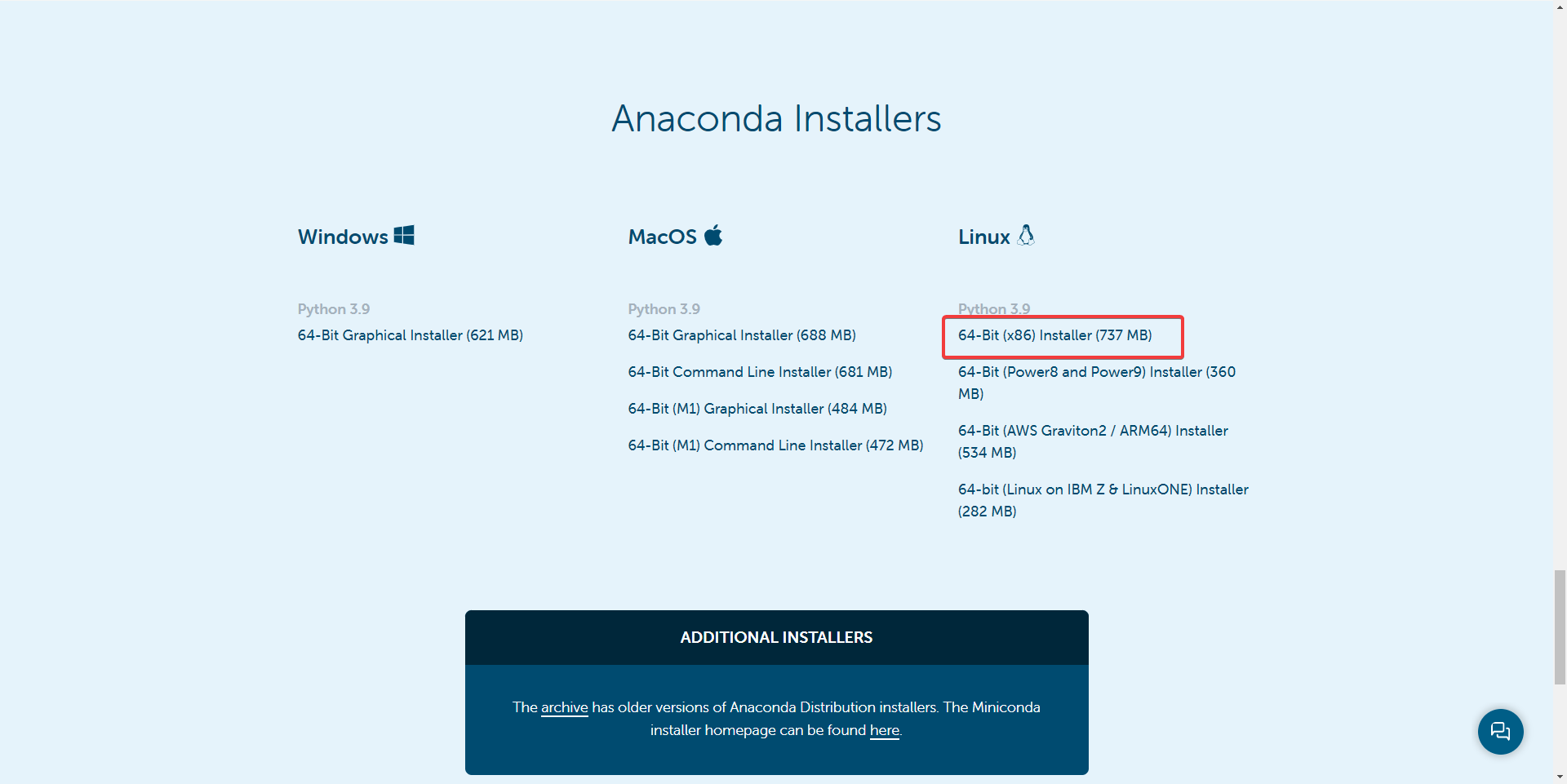
运行安装脚本, 按回车开始安装:
$ ./Anaconda3-2022.10-Linux-x86_64.sh
Welcome to Anaconda3 2022.10
In order to continue the installation process, please review the license
agreement.
Please, press ENTER to continue
>>>
输入yes接受许可条款:
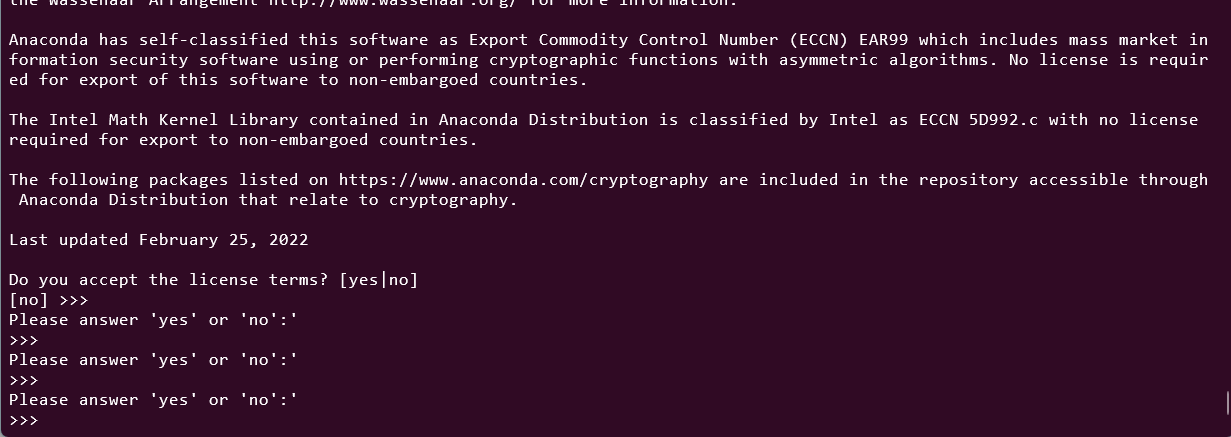
选择安装位置:
- 按回车使用默认的安装位置
- Ctrl+C 退出安装
- 输入其他的路径自定义安装位置

我使用了默认的安装路径:

安装完成后,提示是否通过运行 conda init 来初始化 Anaconda3:
输入yes并回车:
- 会自动配置每次打开终端使用 conda 环境
- 默认使用 base 环境
到此 conda 安装完成
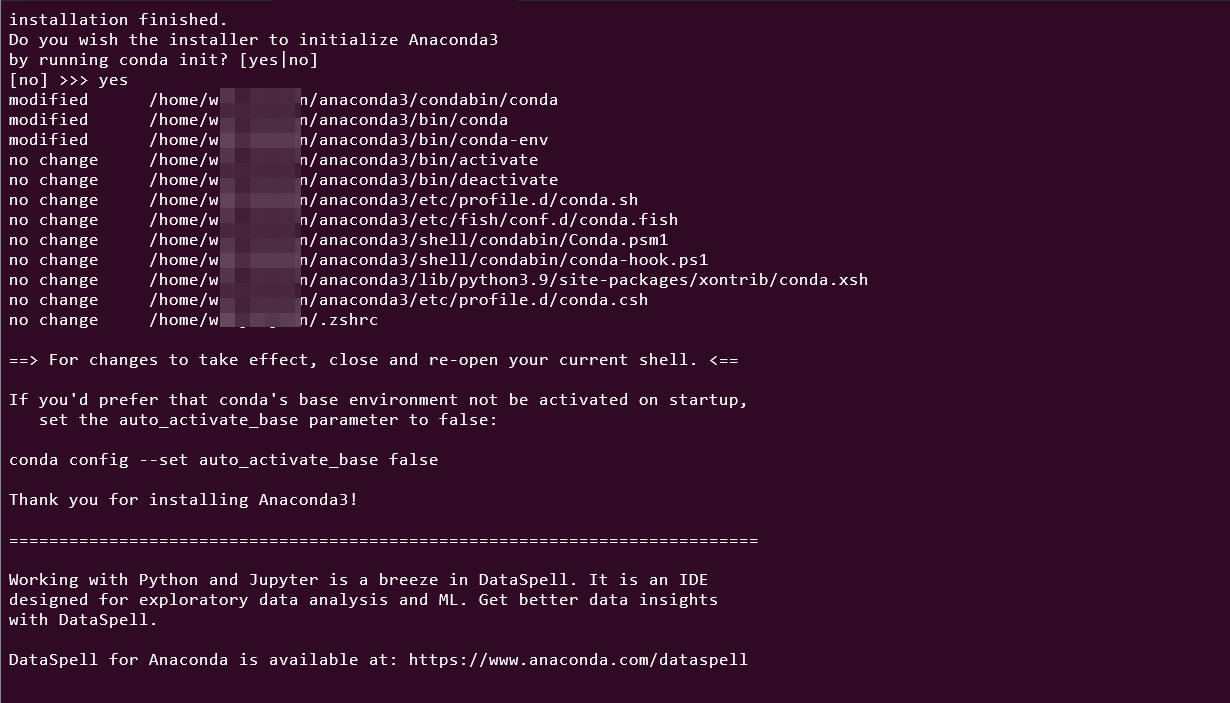
重新打开一个终端, 会发现shell中多了一个 base 的标志:
这个就是当前的虚拟环境名称
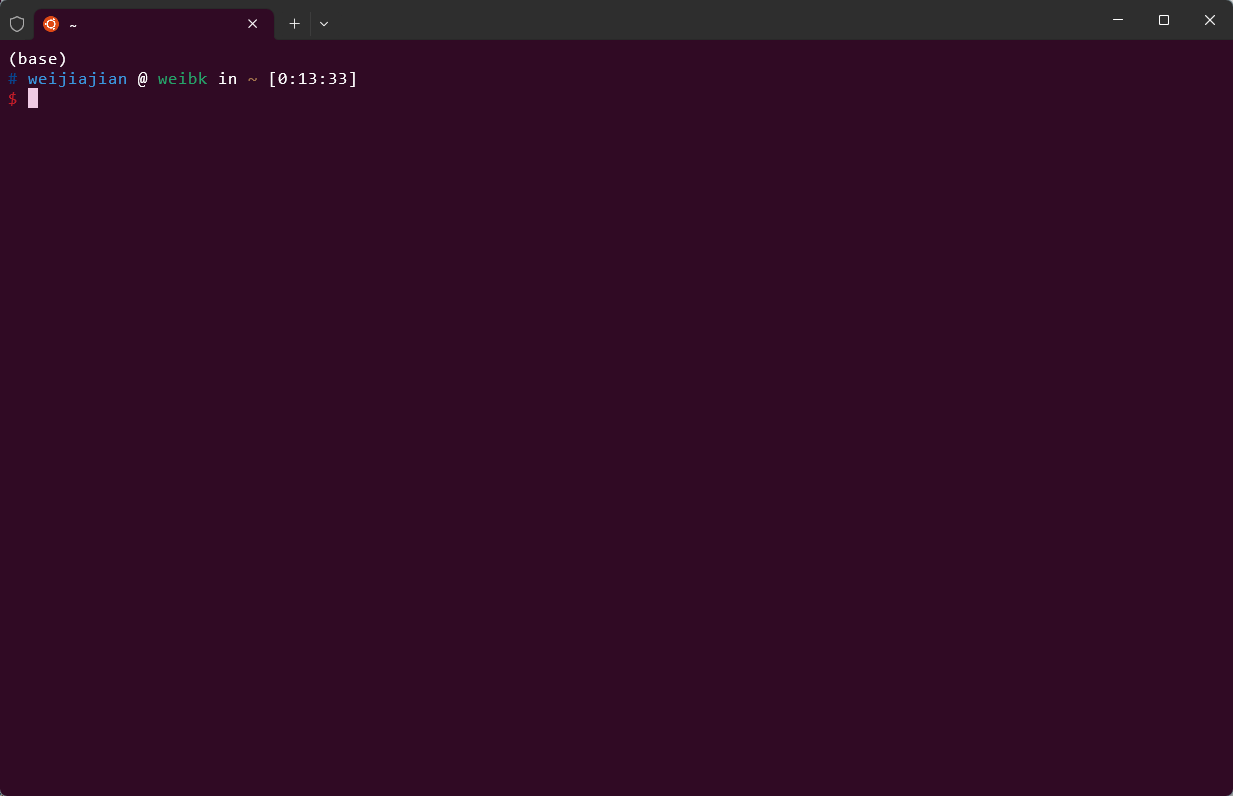
使用 conda info -e 命令可查看当前拥有的虚拟环境:
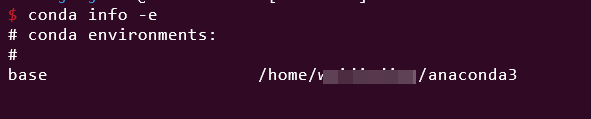
windows 安装
下载安装脚本:打开下载页面, 下载windows安装包:
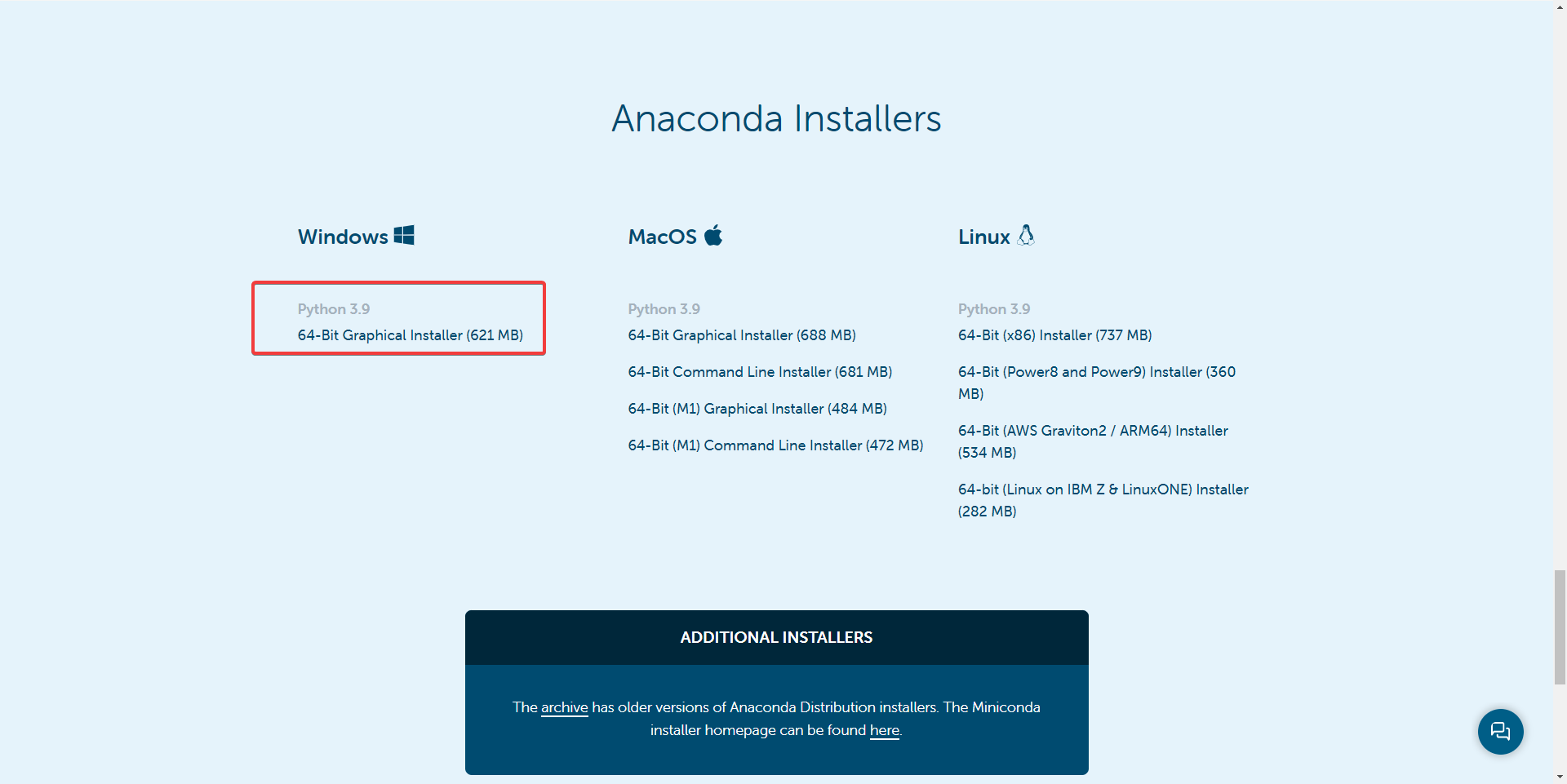
下载完后运行安装程序, 遇到添加环境变量的选项勾选, 安装完成
conda 的基本使用
创建虚拟环境
命令: conda create --name [虚拟环境名称] python=[python版本], 如: 创建一个python3.9的虚拟环境, 名字为 py39
conda create --name py39 python=3.9
会展示需要下载的包, 输入 y 等待下载安装完成
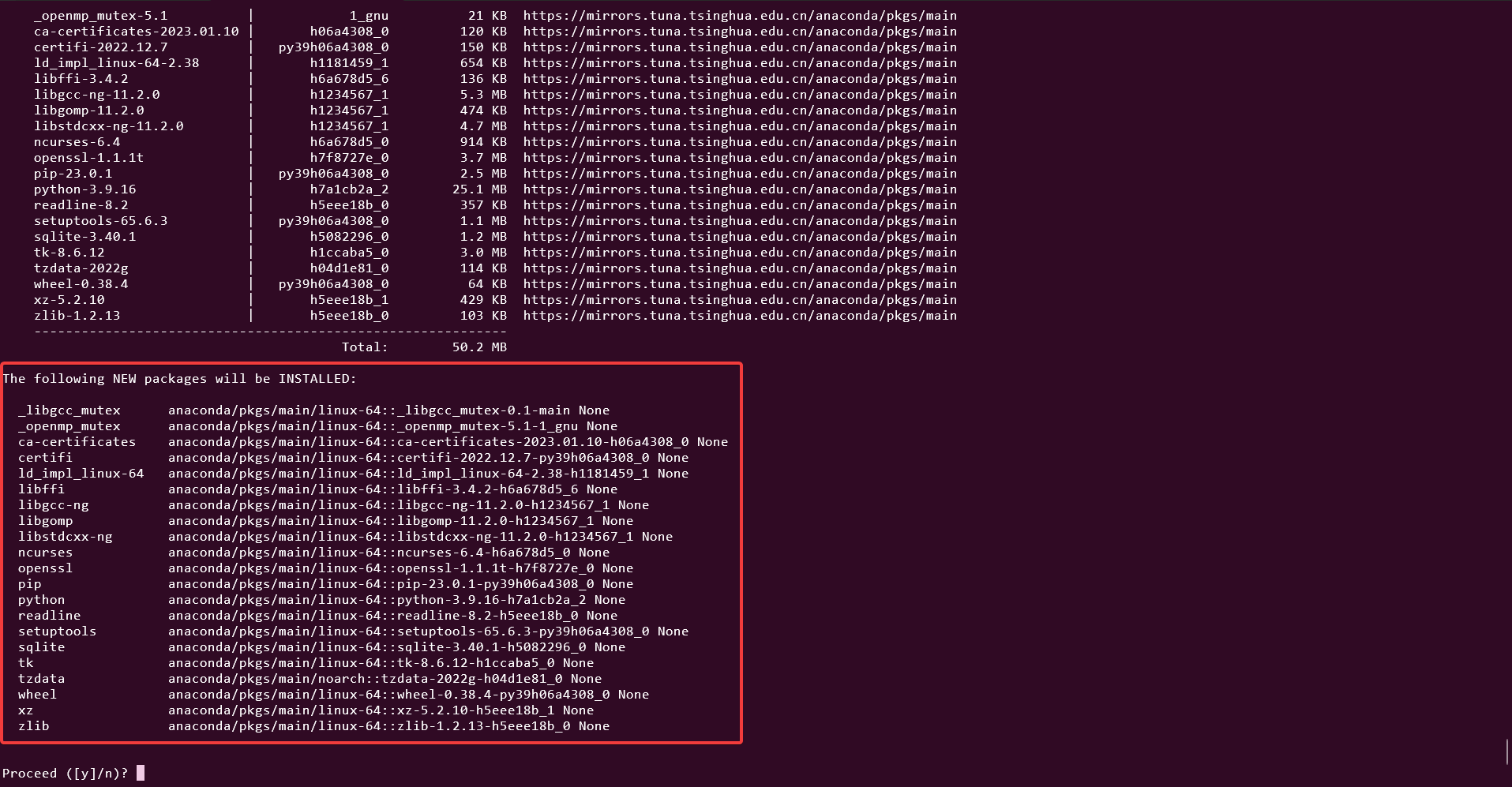
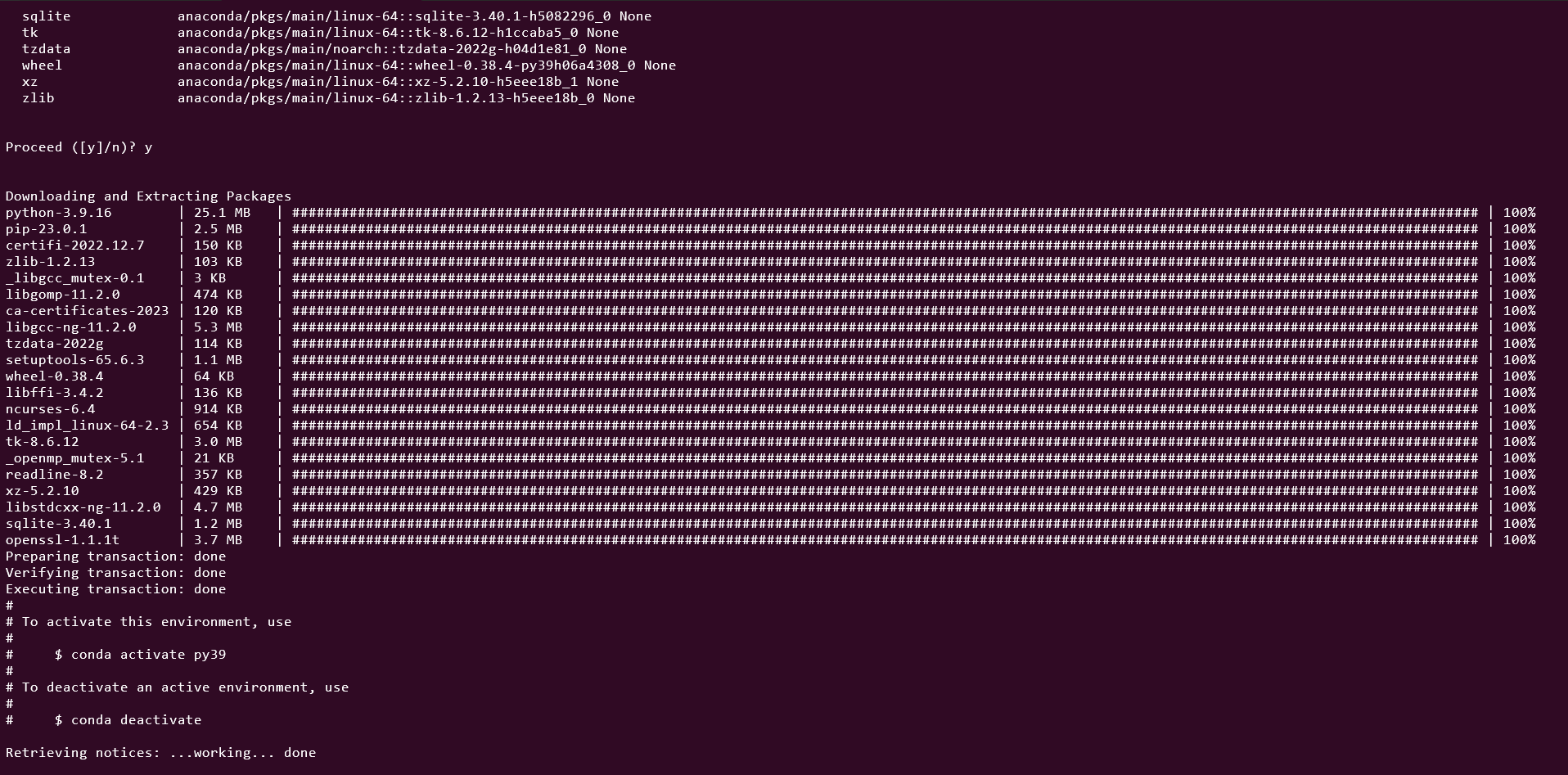
现在使用 conda info -e 查看虚拟环境, 会发现多了一个刚刚创建的 py39 环境。

激活虚拟环境
现在已经有了两个虚拟环境, 那么要想使用它, 该怎么激活呢?
使用 conda activate [env_name] 即可激活进入这个虚拟环境:
现在我们使用 conda activate py39 来激活刚创建的python3.9环境
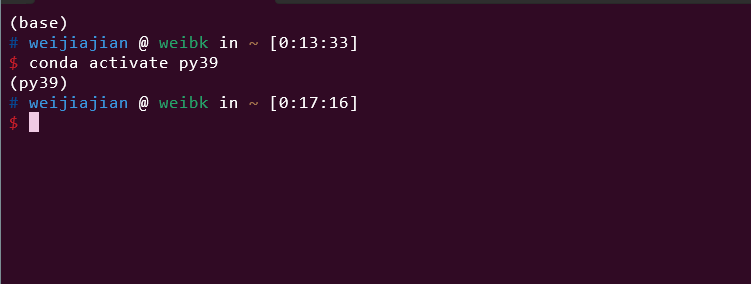
可以看到虚拟环境已经切换到 py39
使用 python --version 查看当前的 python 版本(注意:由于虚拟环境中只会存在一个python版本,所以使用python和python3的效果一致):
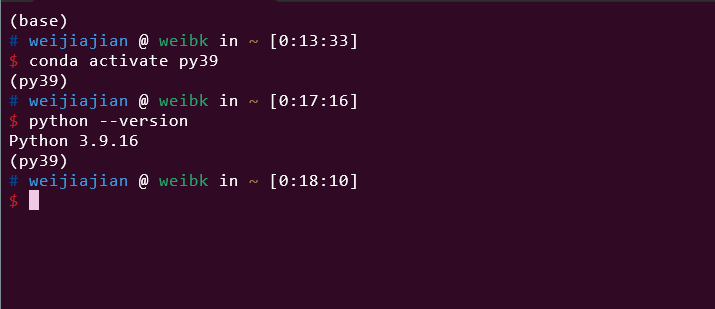
切换 conda 环境
激活一个环境后如果想 切换到其他环境:
可以直接激活另外一个环境, 就会退出当前的环境
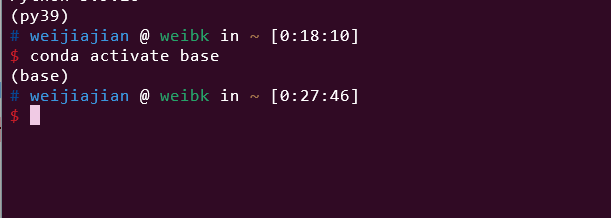
如果想要退出 conda 的环境, 使用本机的python环境:
可以使用 conda deactivate 来退出当前的虚拟环境(如果你是在一个虚拟环境中激活了另一个虚拟环境, 那么在退出的时候会先退出到上一个虚拟环境):
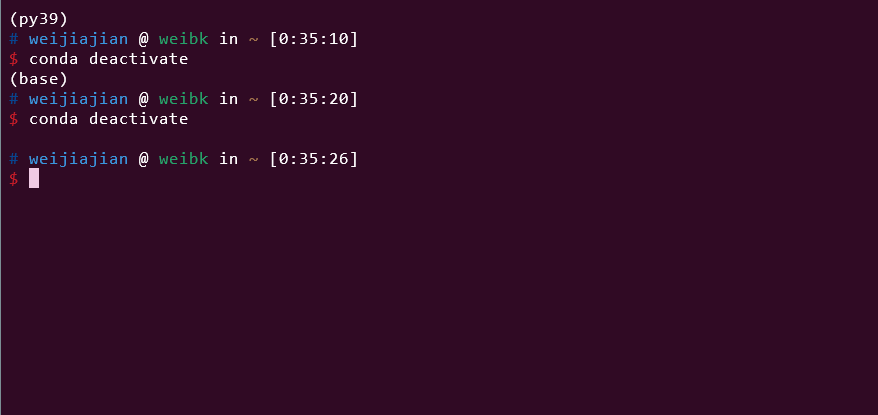
使用 conda 安装 python 包
-
在已激活的环境中安装包: 直接使用
conda install [package_name]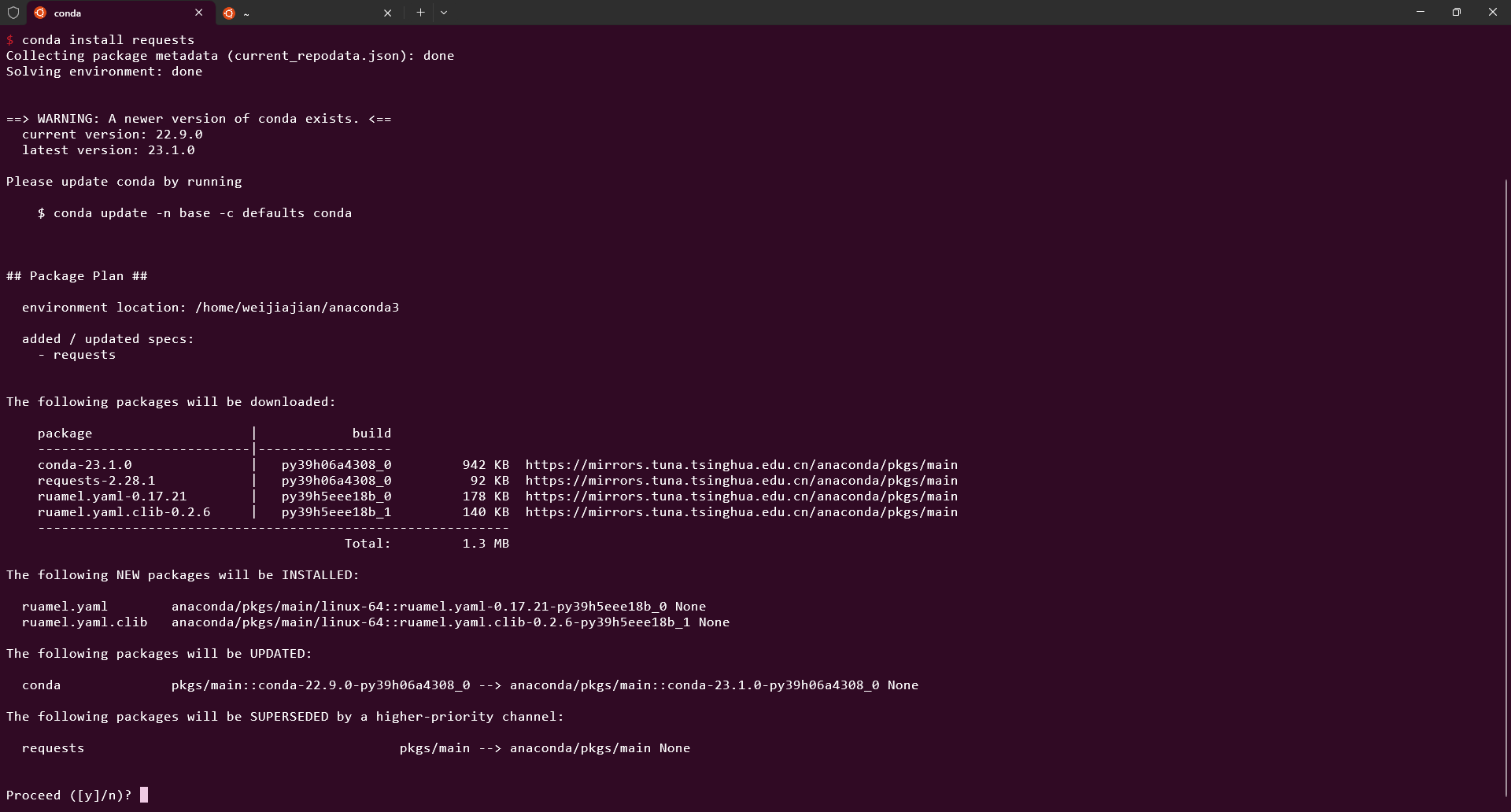

-
在当前环境中给其他环境安装包:
conda install --name [env_name] [package_name]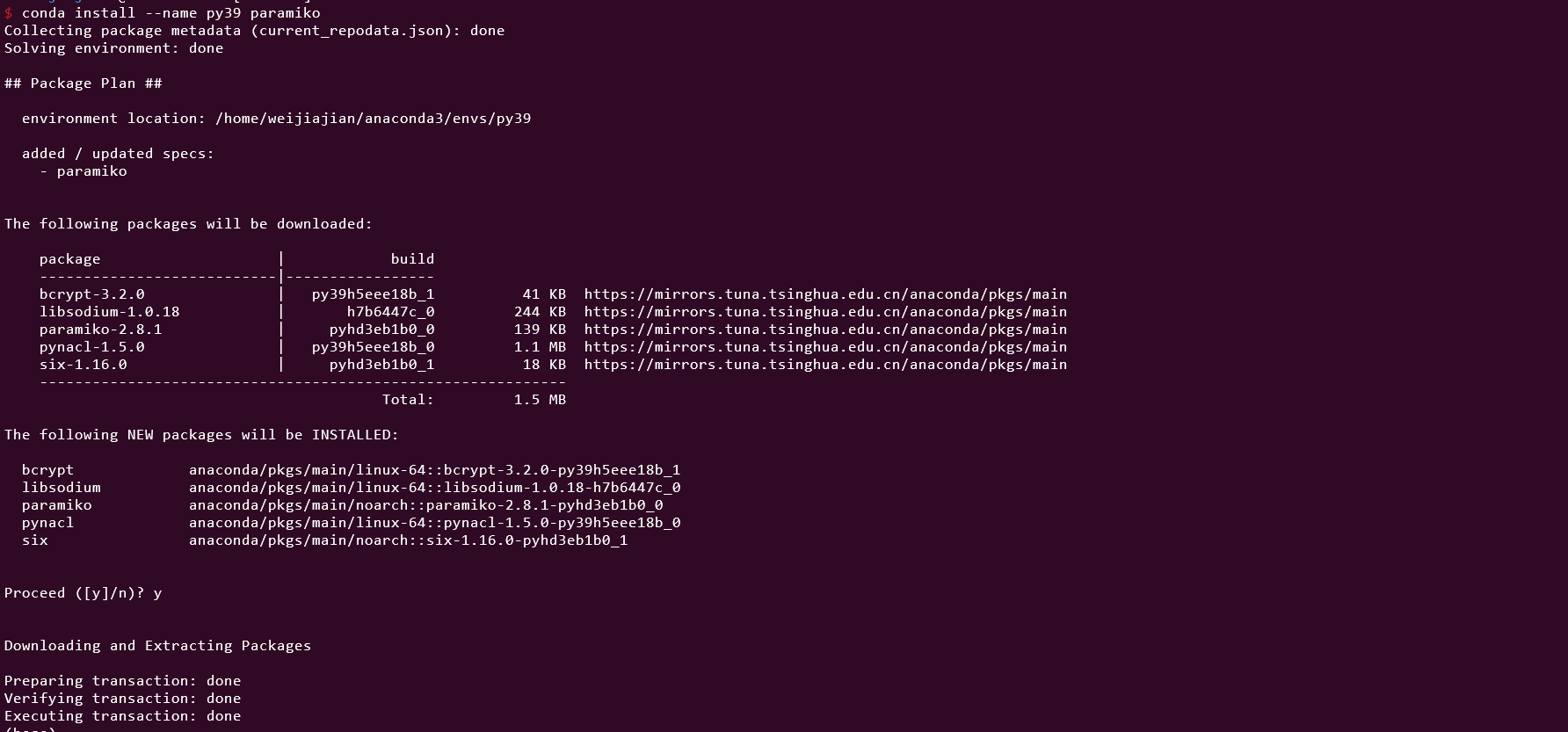
查看所有包
查看当前环境中的所有包:
conda list
删除虚拟环境中的包
conda remove --name [env_name] [package_name]
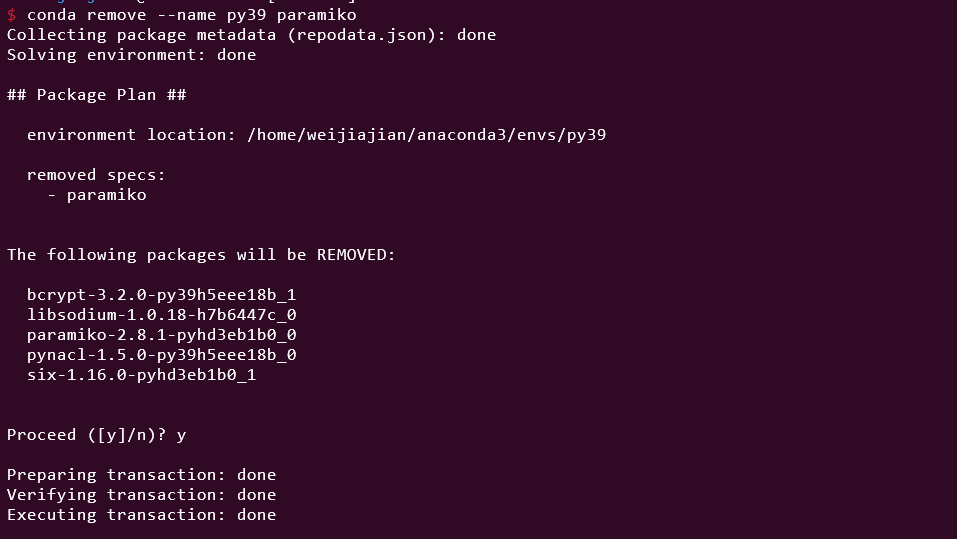
删除虚拟环境
conda remove --name [env_name] --all
设置国内的 conda 镜像源
清华大学的 conda 镜像源
conda config --add channels https://mirrors.tuna.tsinghua.edu.cn/anaconda/pkgs/free/
conda config --add channels https://mirrors.tuna.tsinghua.edu.cn/anaconda/pkgs/main/
conda config --set show_channel_urls yes
本文来自博客园,作者:雨-铃,原文链接:https://www.cnblogs.com/yuling25/p/17210171.html

 conda 是一个包(Package)、依赖(Dependence)和环境(Environment)管理工具, 适用于多种语言, 如: Python、R、Scala、Java、Javascript、C/C++等。本文主要记录管理 Python 环境的使用方法。
conda 是一个包(Package)、依赖(Dependence)和环境(Environment)管理工具, 适用于多种语言, 如: Python、R、Scala、Java、Javascript、C/C++等。本文主要记录管理 Python 环境的使用方法。


【推荐】国内首个AI IDE,深度理解中文开发场景,立即下载体验Trae
【推荐】编程新体验,更懂你的AI,立即体验豆包MarsCode编程助手
【推荐】抖音旗下AI助手豆包,你的智能百科全书,全免费不限次数
【推荐】轻量又高性能的 SSH 工具 IShell:AI 加持,快人一步
· 物流快递公司核心技术能力-地址解析分单基础技术分享
· 单线程的Redis速度为什么快?
· 展开说说关于C#中ORM框架的用法!
· Pantheons:用 TypeScript 打造主流大模型对话的一站式集成库
· SQL Server 2025 AI相关能力初探